Vorschüsse
Unter dem Überpunkt finden Sie eine Auflistung aller Vorschüsse, sowie die Möglichkeit Vorschüsse an Mitarbeiter zu vermerken. Dabei unterscheidet sich das Vorgehen je nachdem, ob es sich um bare oder unbare Vorschüsse handelt.
Die automatische Erfassung und Listung von Bar-Vorschüssen setzt voraus, dass Sie entweder eine Tagesabrechnung in Pentacode durchführen oder aber das Kassenbuch führen. Ist dies der Fall, entsteht selbständig eine Liste der ausgezahlten Vorschüsse. Unbare Vorschüsse können auch ohne Kassenbuchführung über Pentacode verbucht werden.
Vorschussliste
Mitarbeiter, die Vorschüsse erhalten haben, sind alphabetisch nach Nachnamen gelistet. Bei Mitarbeitern, die mehrere Vorschüsse erhalten haben, sind sowohl die Einzelzahlungen mit Datumsangabe, wie auch die Gesamtsumme ausgewiesen.
Vorschussliste filtern
Durch die Filteroptionen im oberen Bereich der Übersicht können Sie die Übersicht nach Zeiträumen und Abteilungen sortieren.
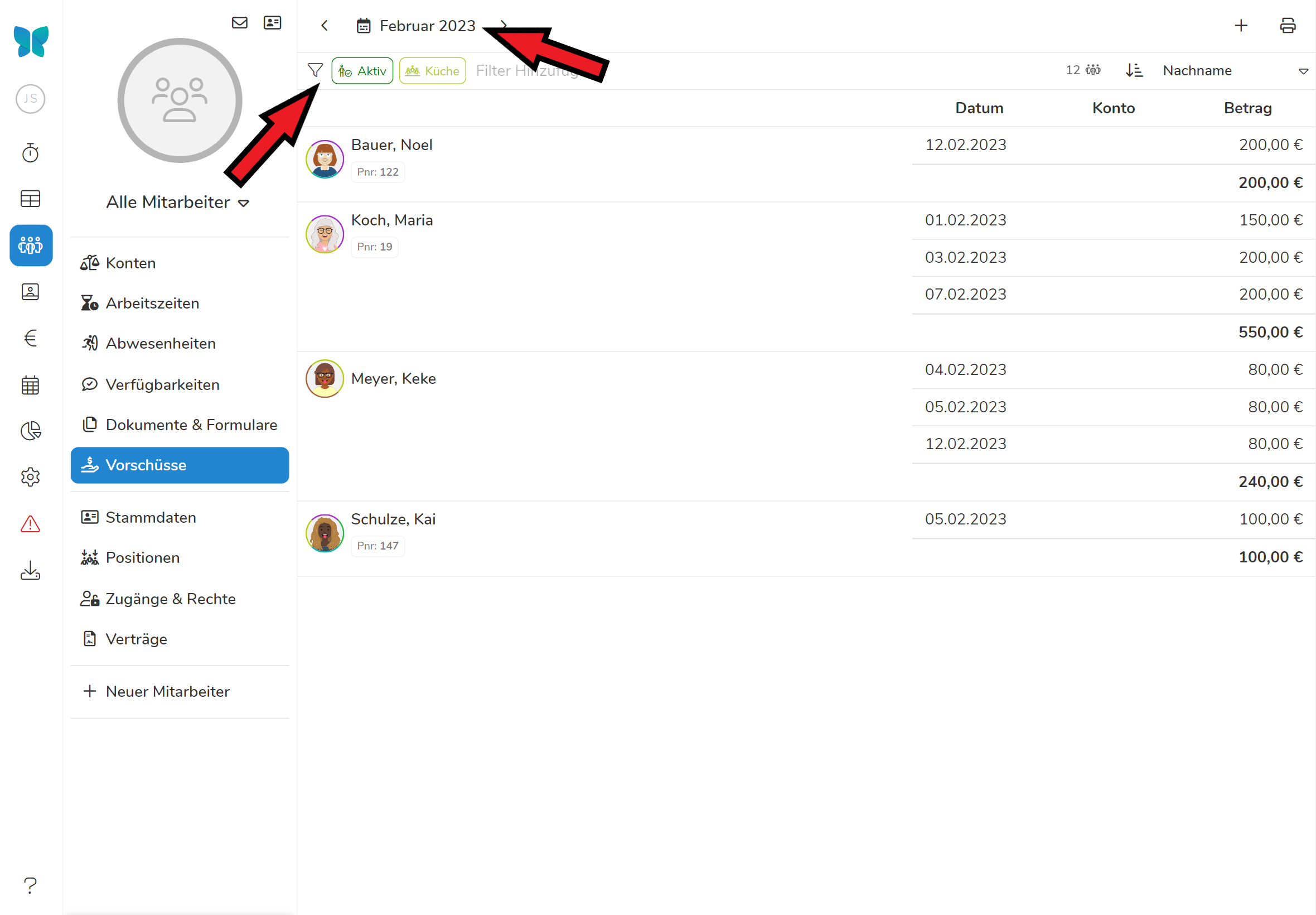
Sie müssen nicht durch die Filteroptionen scrollen wenn Sie wissen, was Sie suchen! Geben Sie den Namen einer Abteilung in die Filterleiste ein, um diese schneller zu finden.
Barvorschüsse
Barvorschüsse werden in der Vorschussliste aufgeführt - können aber nicht direkt hier bearbeitet werden. Da Barvorschüsse aus der Tageskasse gezahlt werden, können diese nur in der Tagesabrechnung unter erstellt und bearbeitet werden!
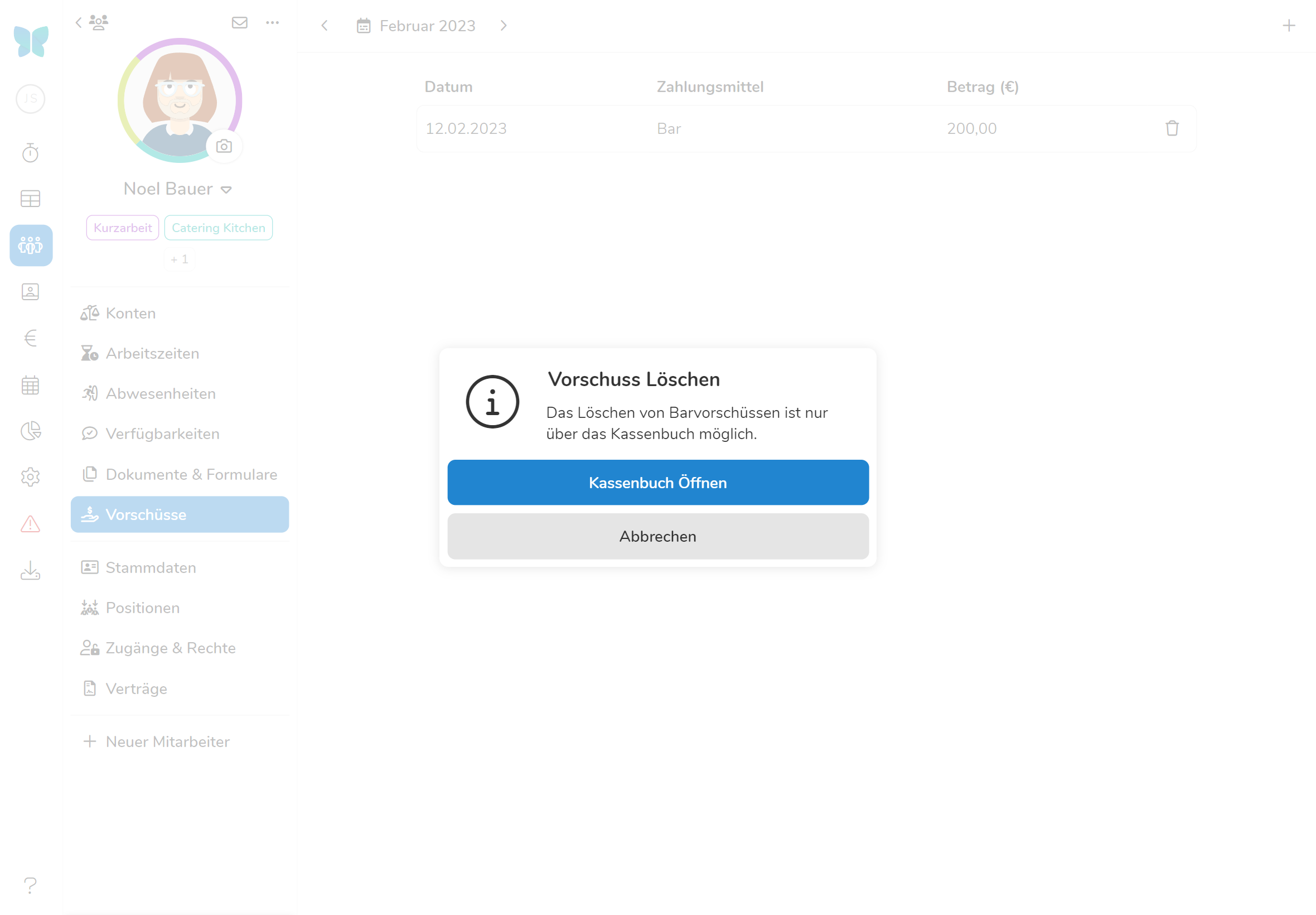
Einzelansicht Vorschüsse
Wenn Sie die Vorschüsse eines einzelnen Mitarbeiters genauer betrachten wollen, klicken Sie diesen in der Vorschussliste an und Sie gelangen in die Einzelansicht. Von hier aus können Sie auch unbare Vorschüsse hinzufügen oder löschen.
Unbare Vorschüsse
Nicht alle Vorschüsse werden aus der Tageskasse entnommen - Pentacode bietet Ihnen auch die Option unbare Vorschüsse zu verbuchen. Diese managen Sie direkt aus der Vorschussliste.
Unbaren Vorschuss hinzufügen
Um einen neuen unbaren Vorschuss hinzuzufügen klicken Sie auf das Symbol in der Vorschussliste oder Einzelansicht. Wählen Sie anschließend Datum, Betrag des Vorschusses und den bezuschussten Mitarbeiter aus. Mit einem Klick auf fügen Sie den Zuschuss der Liste und der Lohnabrechnung hinzu.
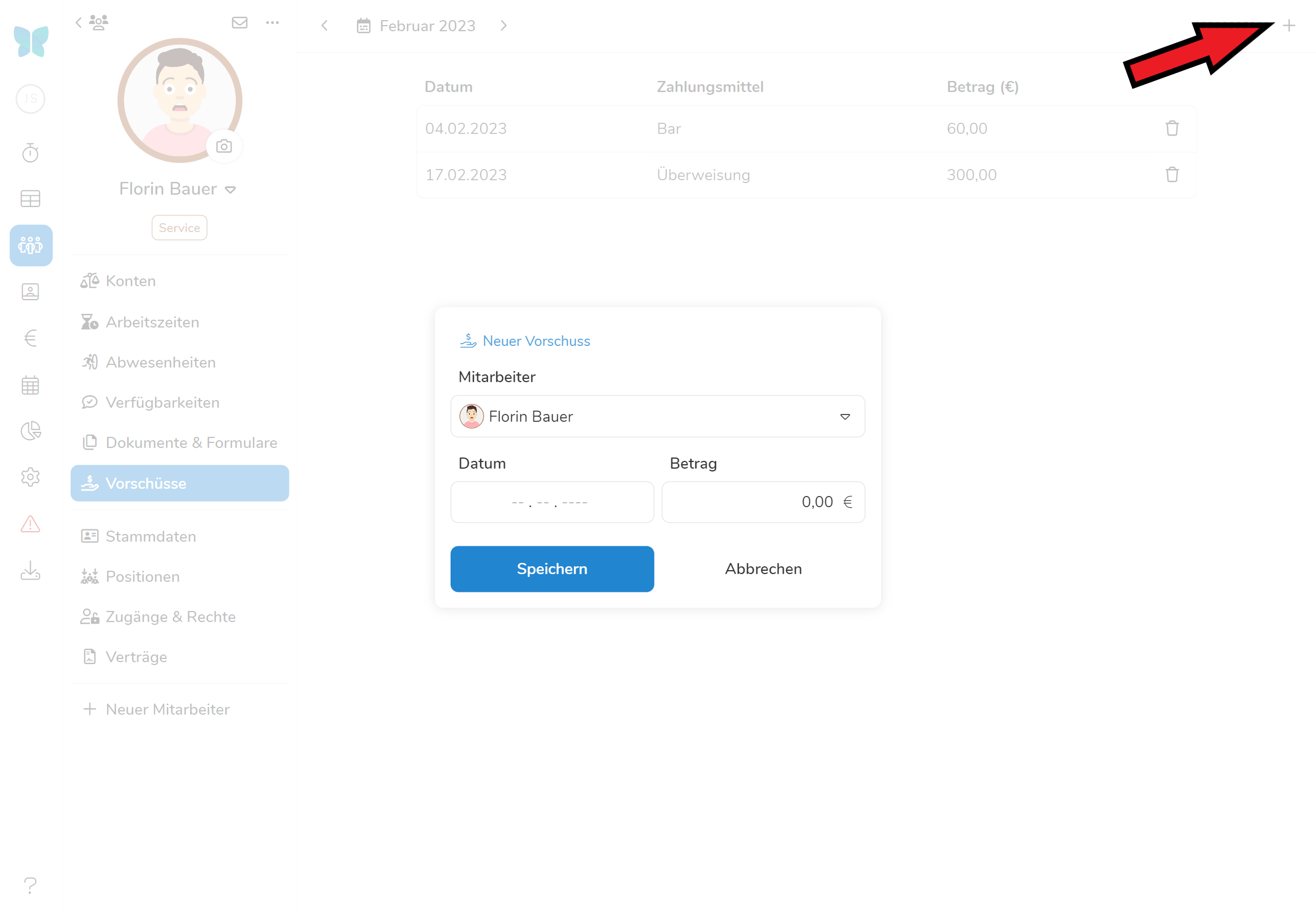
Unbare Vorschüsse löschen
Um einen Vorschuss zu löschen, navigieren Sie in die Einzelansicht des Mitarbeiters und klicken auf neben dem zu löschenden Vorschuss. Ein Klick auf löscht den Vorschuss entgültig.
Über das -Symbol können Sie die Vorschussliste wenn gewünscht auch ausdrucken.
